
今回は、タブレットを挟んで空中に固定できる「タブレットアーム」をレビューします。
10インチ程度のタブレットを挟むことができ、関節ごとに角度を調節できるので、自分の好きな位置にタブレットを固定できるんです。
もくじ
はじめに
今回レビューする「Unique Spirit タブレットアーム」がこちら!
ぱっと見でわかる通り、タブレットを挟んで固定する仕様になっています。
タブレットアームのオススメポイント!
- タブレットを固定できる
- 持たなくてもタブレットを操作可能
- クランプでデスクに取り付けられる
- 角度調節可能
- タブレット360°回転可能
- 10.5インチまで対応
- タブレット固定部分はクッションで保護
- 組み立ては超簡単&工具不要
- 高コスパ
配送状態・組み立て
Unique Spiritのタブレットアームは、以下のような状態で配送されてきました。

- アーム
- クランプ
- タブレット固定部分
- その他アクセサリ類
「その他アクセサリ類」の中には、取扱説明書やタブレットスタンドなどがあります。
タブレットスタンドとは言っても、開いて乗せるだけの簡易的なものでした。

実際にタブレットを立てかけてデスクの上に設置してみたのですが、素材がプラスチックなのでタブレットスタンドごとツルツル滑ってしまいます。
危うく落としてしまいそうになったので、使用時は注意してください。
組み立て
Unique Spiritタブレットアームの組み立ては工具不要なんです。
力も必要ないので、一人で設置する時や微調整したい時も安心でした。

先ほど画像で紹介したように、Unique Spiritのタブレットアームは「3つのパーツ」に分かれた状態で配送されます。
実際に組み立てていきましょう。
まずは「クランプ部分」と「アーム部分」を接続していきます。
設置部分に穴が空いているので、アームを差し込んでネジを固定するだけ!


以下のようになったらOK!

続いて、「アーム」と「タブレットを固定する部分」を取り付けていきましょう。
アームは以下のような形になっています。

ここが丸くなっていることで、取り付けたタブレットの角度を調整できるわけですね。
プラモデルとかの形状に似ている気がします。

タブレット装着パーツは、このような形状になっているんですが、接続部分を緩めることで簡単に装着できました。
たったこれだけで、タブレットアームの組み立ては完了です。
簡単ですね!

クランプでデスクに取り付ける
組み立てが完了したので、タブレットアームをデスクに取り付けていきましょう。
アームの取り付けは「クランプ」を調整します。

こちらも工具不要で、クランプを回すだけ!
実際に取り付けると以下のようになりました。

ちなみに、クランプの取っ手部分は動かせるので、設置後に邪魔になることもありません。

取り付けは超簡単
いよいよタブレットを挟む準備ができました。
タブレットを取り付けるのは、とても簡単で「引っ張って挟むだけ!」なんです。

中にバネが入っているような構造になっており、引っ張れば広がるし、はなせば元のサイズになるって感じで固定します。
そのため、タブレットを固定するのに力は必要ありませんし、サイズが合っていれば、どんなサイズのタブレットでも挟むことができます。
タブレットサイズが大きい場合は、横向きに挟めばOK!
しっかりと固定されているので、縦向きで操作しても安心です。

普段は持ち運んで使うけど、自宅で使うときはタブレットアームを使いたいというような、頻繁に取り外したい方も楽チンです。
ちなみに「Nintendo Switch」も取り付け可能でした。
タブレットサイズ
取り付け可能なタブレットのサイズは「10.5インチまで」と紹介されていたのですが、タブレットのサイズによっては取り付け不可なものがあるかもしれません。
私が所持していたタブレットは「約19cm」だったのですが、これがギリギリでした!
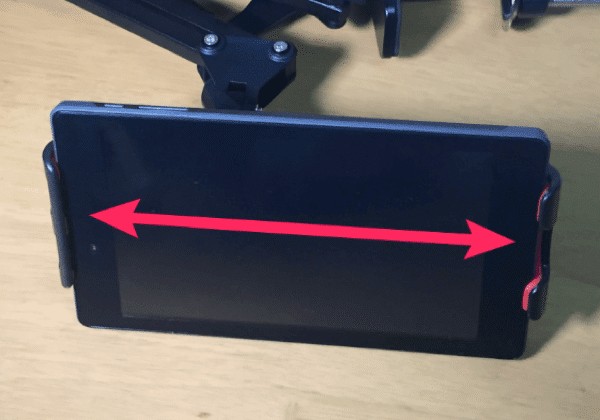
挟むだけなので、縦向き・横向きで挟めるのですが、場合によってはサイズが合わない可能性があるので注意してください。
手を使わずに固定できる
Unique Spiritのタブレットアームがあれば、本体を持たずに操作できるようになりました。
Amazon Primeビデオ(YouTube)での動画視聴時や漫画を読んでいる時、手が疲れてしまった経験はありませんか?
そんな時に、タブレットアームを使えば「空中に固定」できちゃうんです。
しかも、角度や距離を調節できるので、自分の好きな位置にタブレットを置いておくことができます。

このようにアームを伸ばすことができるので、設置場所と距離があっても大丈夫!
設置場所によっては、寝ながら動画視聴なんてこともできるかも。
また、関節部はそれぞれ角度調節が可能で、タブレット部分の関節は「360°」回転可能。
取り付けたタブレットを、縦でも横でも使えるのはかなり便利ですね。

1つ注意点があります。
クランプ部分とアームを取り付けた場所も可動域にできるのですが、実際に動かしてみると「取り付け部分に傷」がついてしまいました。
本来は稼働する部分ではないため、削れてしまったようです。

クッションあり
Unique Spirit は挟むタイプのタブレットアームなので、心配になるのはやはり「傷」です。
その点も安心で、Unique Spiritのタブレットアームには、タブレットを挟む部分にクッションがついています。
以下画像の赤くなっている部分がクッション。

少し柔らかい手触りの、クッション性能と滑り止めを兼ね備えたような素材でした。
挟むだけなのにしっかりと固定できるので安心です。
取り付け可能サイズ
せっかくタブレットアームを購入しても、デスクに取り付けできなければ意味がありません。
そこで、それぞれのパーツサイズをチェックしておきましょう。
クランプの高さ
Unique Spiritのクランプ部は、最大まで伸ばした状態で「約14cm」必要になります。
設置したい場所に余裕があるかチェックしてください。

アームの長さ
アームに関しては、曲がった状態なので正しく計測できなかったのですが、だいたい「35cm」くらいの長さでした。

折りたたんだ状態で35cmですから、最大までアームを伸ばしたら「約70cm」までタブレットの位置を調整できることになります。
クランプ同様、タブレットアームを取り付けたい場所の上部40cm以内に、ぶつかるようなものがないかチェックしてくださいね!
使わないときはティッシュ置きに
購入後、しばらく使っていて気がついたのは、タブレットアームを使わないときは「ティッシュ箱」を挟んでおくと便利かも。
ということでした。

これについては完全に予定外な使い方だったのですが、このように使い方次第で、いくらでも便利になるというのが伝わったのではないでしょうか。
ぜひ自分なりの使い方を探してみてください。
まとめ
今回レビューした「Unique Spirit タブレットアーム」を使えば、手を使わずにタブレットを固定できるようになりました。
動画視聴時や読書にタブレットを使いたいとき、手が疲れないというのは大きな利点だったので、普段タブレットを使っている方は購入検討してみてはいかがでしょうか。
ではまた。























































